WPS表格中如何制作透视图片效果
1、在WPS表格文件中,选择插入-图片
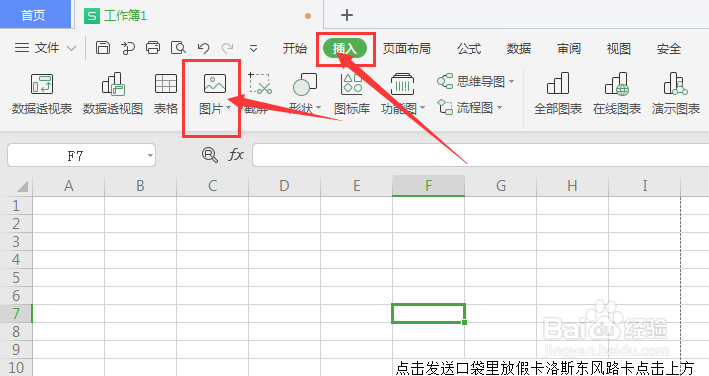
2、选择本地图片上传
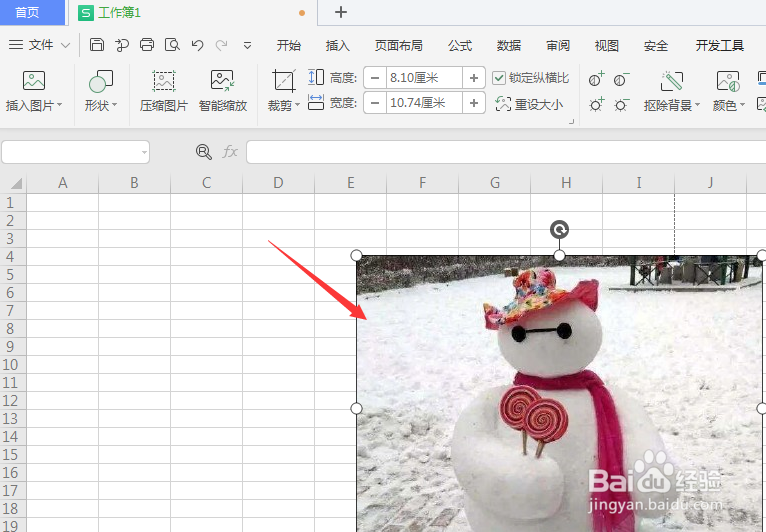
3、点击选择图片,然后打开属性栏中的【图片效果】属性
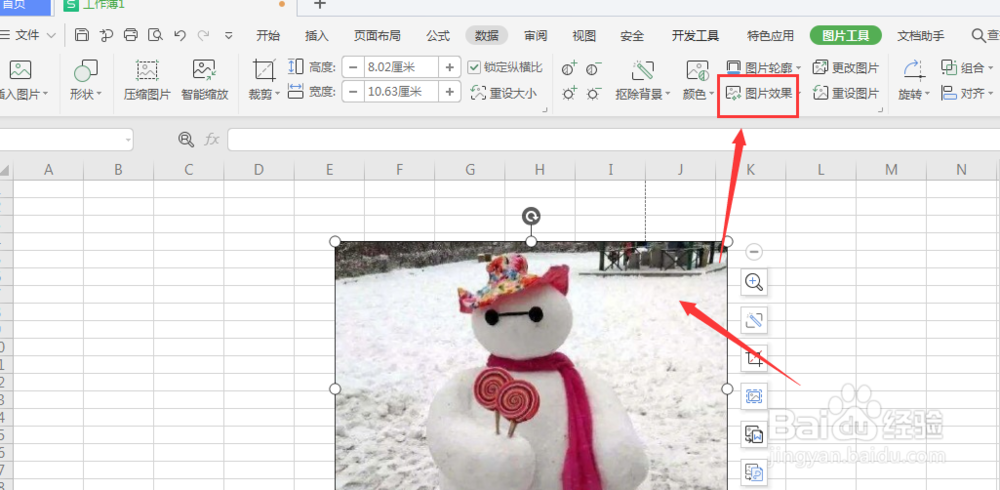
4、在下方栏中,选择如图的三维旋转,选择其中的透视属性样式
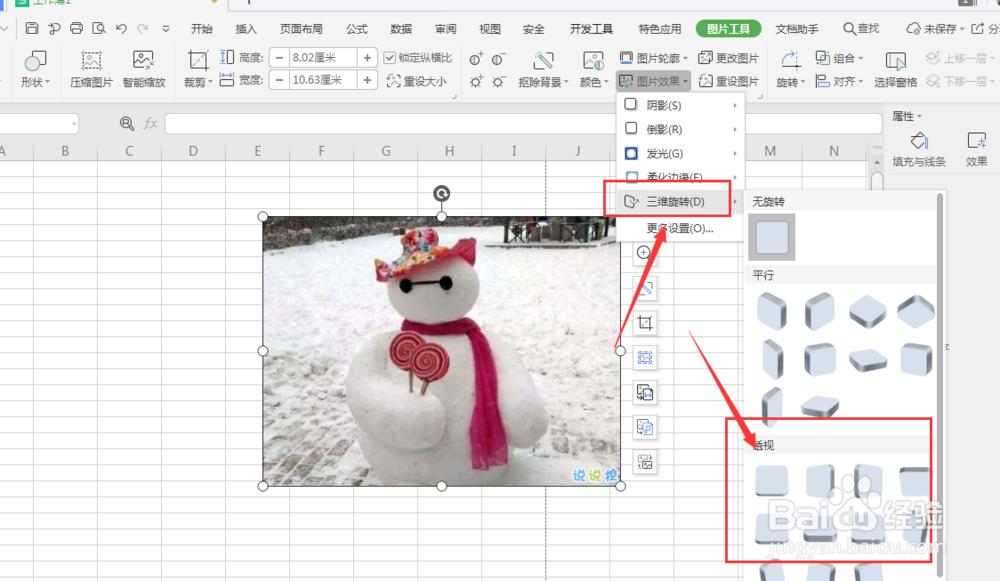
5、点击选择透视样式后,就会将图片转为透视效果,如图
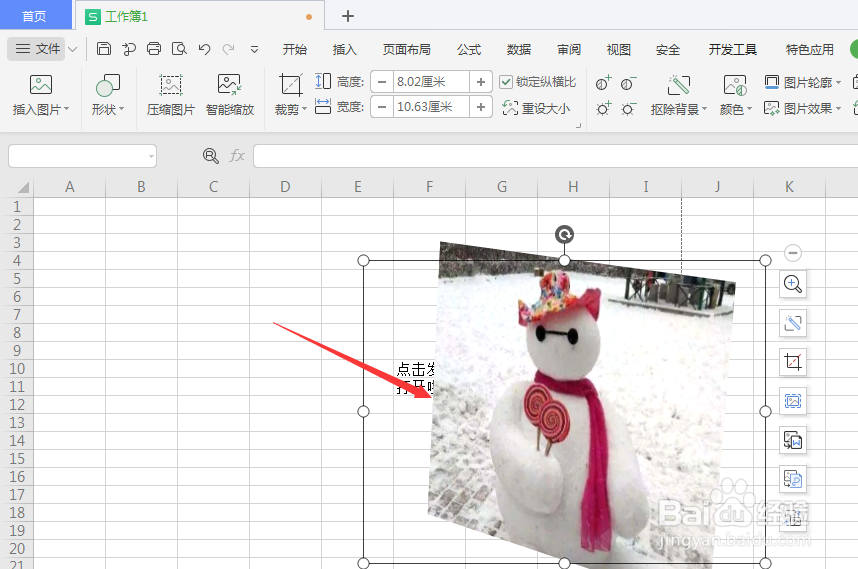
6、打开右侧对象属性,找到透视属性,在这里可以自定义调节透视大小以及方向
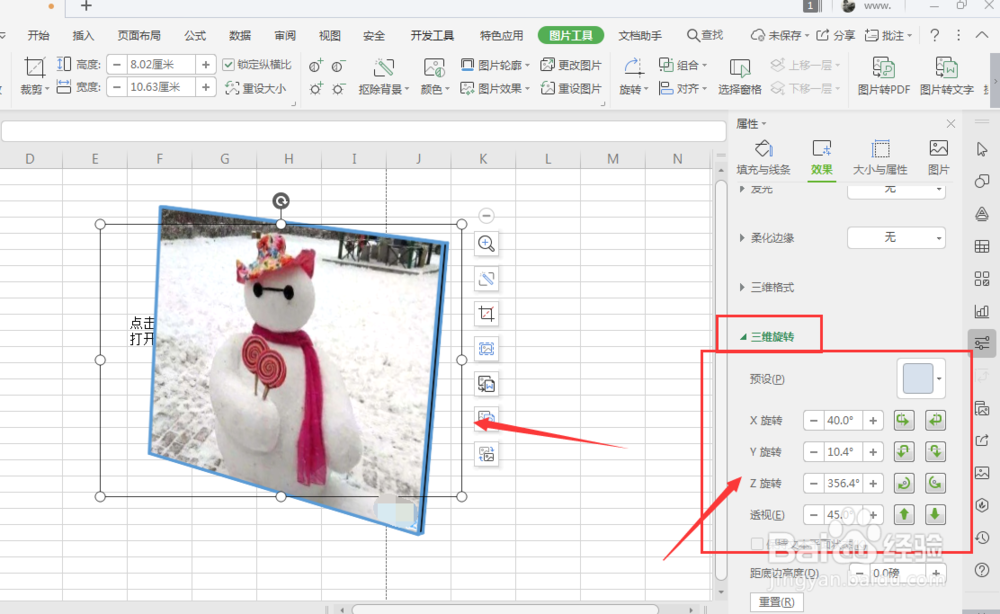
7、总结:
1.在WPS表格文件中,选择插入-图片
2.选择本地图片上传
3.选择图片,然后打开属性栏中的【图片效果】属性
4.在下方栏中,选择如图的三维旋转,选择其中的透视属性样式
5.点击选择透视样式后,就会将图片转为透视效果
6.打开右侧对象属性,找到透视属性,在这里可以自定义调节透视大小以及方向
声明:本网站引用、摘录或转载内容仅供网站访问者交流或参考,不代表本站立场,如存在版权或非法内容,请联系站长删除,联系邮箱:site.kefu@qq.com。
阅读量:43
阅读量:195
阅读量:172
阅读量:126
阅读量:131